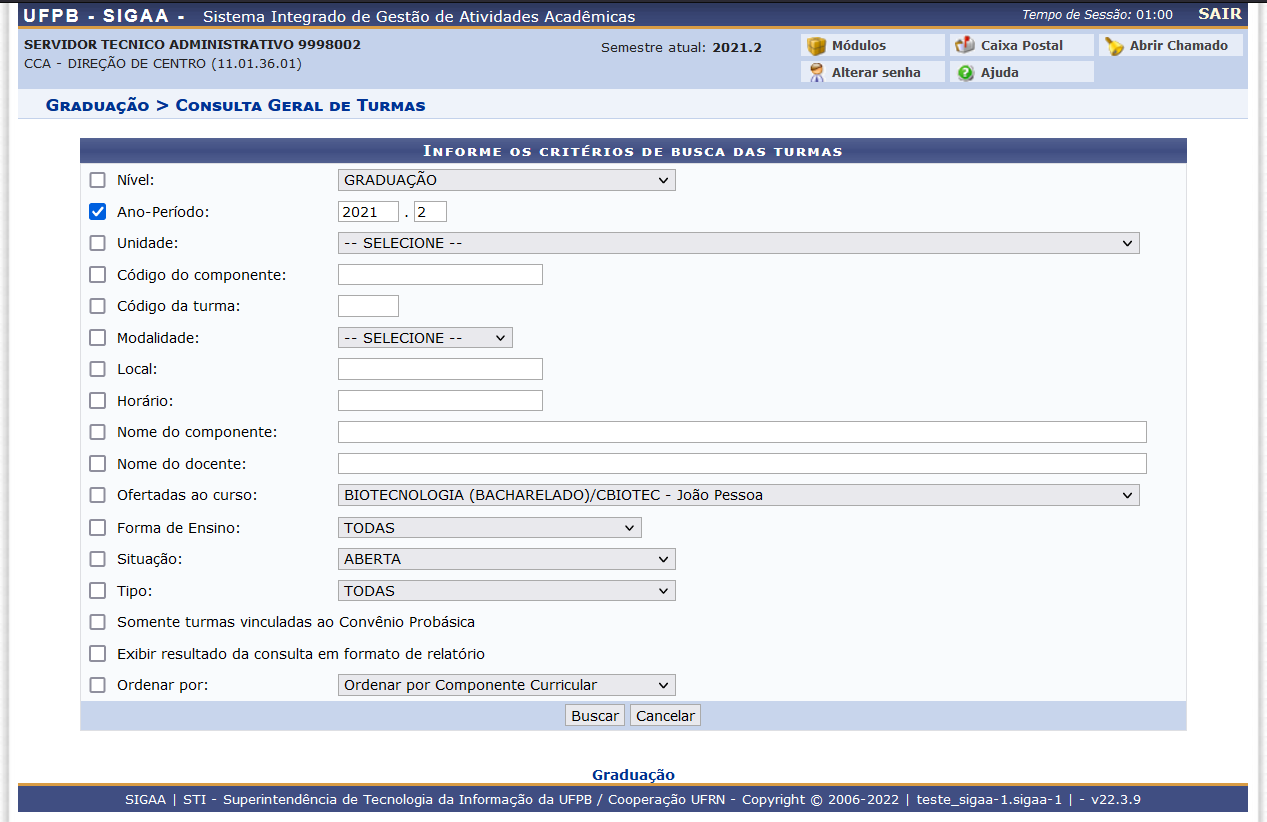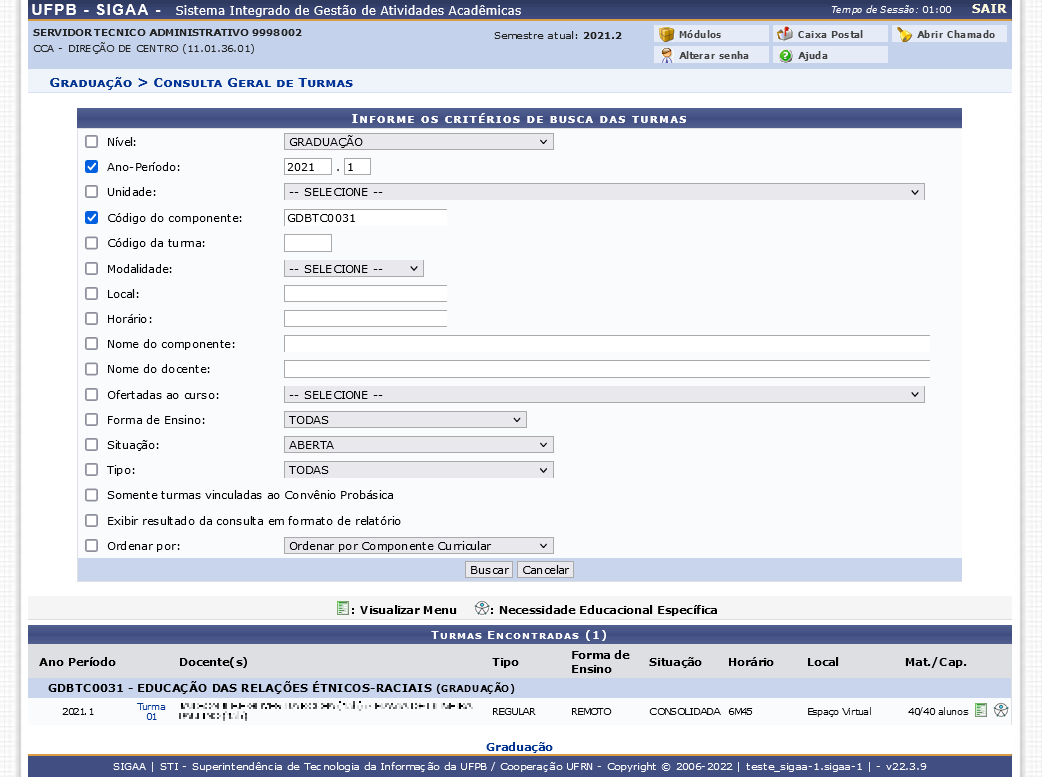Consultar, Alterar ou Remover
- SISTEMA(S): SIGAA
- MÓDULO(S): Graduação
- PERFIL(IS): Administrador DAE / DAE
Esta funcionalidade é uma busca de turmas bem genérica, podendo ser utilizada em diversos pontos do sistema. Permite ao usuário com perfis Administrador DAE e DAE consultar, alterar ou remover as turmas. Para usar essa operação, siga o caminho abaixo:
- SIGAA → Módulos → Graduação → PRG - Avançado → Turmas → Consultar, Alterar ou Remover
A seguinte página será carregada:
Para realizar a busca por turmas o usuário deverá utilizar no mínimo um critério dos listados abaixo:
- Nível: Selecione o nível da turma a ser buscada entre: Infantil, Médio, Técnico, Graduação, Especialização, Stricto Sensu, Mestrado ou Doutorado;
- Ano-Período: Informe o ano e o período referentes a turma;
- Unidade: Selecione a unidade referente a turma;
- Código do componente: Informe o código do componente curricular a ser buscado;
- Código da turma: Indique o código da turma;
- Modalidade: Selecione se a modalidade da aula é à distância, presencial ou semi-presencial;
- Local: Insira qual o local em que as aulas da turma acontecem;
- Horário: Informe a hora em que as aulas da turma acontecem;
- Nome do componente: Informe o nome do componente curricular;
- Nome do docente: Digite o nome do docente responsável pela turma;
- Ofertadas ao curso: Selecione o curso para o qual a turma é ofertada;
- Forma de Ensino: Selecione se a aula da turma é presencial, remota ou híbrida;
- Situação: Selecione a situação da turma entre: A definir docente, Aberta, Consolidada ou Todas;
- Tipo: Selecione o tipo da turma entre: Regular, Férias, Ensino Individual ou Todas;
- Somente turmas vinculadas ao Convênio Probásica: Selecione esta campos caso queira que apareçam somente aquelas vinculadas ao Convênio Probásica;
- Exibir resultado da consulta em formato de relatório: Assinale esta opção para que o resultado da consulta seja exibido em formato de relatório;
- Ordenar por: Selecione a opção desejada, entre as disponibilizadas pelo sistema: Ordenar por Componente curricular, Ordenar por dias da semana e respectivos horários, Ordenar por Docentes, disciplinas e respectivos horários ou Ordenar por Local;
Após informar seus critérios, clique em "Buscar". Em seguida, o resultado será exibido da seguinte forma:
São duas opções para ver os detalhes da turma: Visualizar Menu e Necessidade Educacional Específica.
As funções de "Visualizar Menu" são:
- Alterar
- Alterar Docentes
- Cadastrar Notícias
- Consolidar Turma
- Lançar Faltas
- Diário de turma (PDF)
- Lista de Frequência
- Fechar Turma
- Listar Alunos
- Notas dos alunos
- Processamento da Matrícula
- Processamento da Rematrícula
- Remover
- Alterar Status de Matrícula
- Visualizar Turma
- Visualizar Turma Virtual
- Ajustar Turma
- Visualizar Plano de Curso
Alterar
Clique no ícone “Alterar” para desejar a atualização dos dados da turma.
Para alterar os dados, o usuário deverá utilizar os campos que desejam atualizar abaixo:
- Forma de Ensino: Selecione se a aula da turma é presencial, remota ou híbrida;
- Código da Turma: Indique o código da turma;
- Capacidade de Alunos: Informe a capacidade de alunos que a turma terá;
- Local: Informe o local onde as aulas serão lecionadas;
- Início: Informe a data para começar a aula;
- Fim: Informe a data para terminar a aula.